win10系统中设置打印机共享后看不到共享电脑怎么办?
作者:佚名 来源:雨林木风 2022-09-30 17:48:18
电脑的网络上使用设置对我们来说是很重要的,有小伙伴在电脑中遇到系统设置了共享以后设置的这一台电脑看不到设置的共享的情况,现在我们在打印机的使用中,都是需要使用到共享打印机设置的,那我们在win10系统中怎么设置系统的共享打印机的情况呢,今天小编就来跟大家分享一下win10系统中设置打印机共享后看不到共享电脑的解决办法。
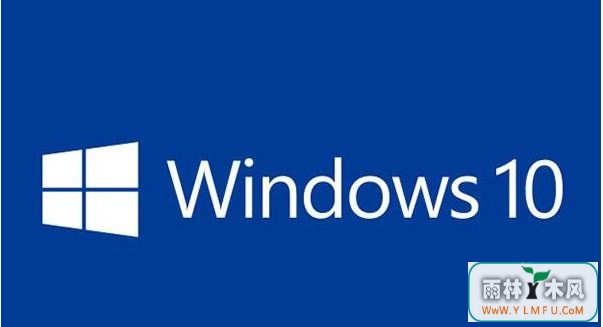
具体的方法和详细的步骤如下:
1、按Windows+R组合键,打开运行,输入services.msc,点击确定打开服务;
2、找到下面罗列的服务,在每个服务上右击,选择属性,并将启动类型设置为自动(延迟启动),然后单击应用并确定:
Computer Browser(Browser)
Function Discovery Provider Host (FDPHost)
Function Discovery Resource Publication (FDResPub)
Network Connections (NetMan)
UPnP Device Host (UPnPHost)
Peer Name Resolution Protocol (PNRPSvc)
Peer Networking Grouping (P2PSvc)
Peer Networking Identity Manager (P2PIMSvc)
重新启动设备并再次检查网络选项卡。
计算机的的共享设置是我们在使用中很有必要的,有小伙伴发现系统设置共享计算机以后看到共享的问题,按照小编的分享可以解决这个问题,win10系统中设置打印机共享后看不到共享电脑的解决办法。
相关阅读
- 热门手游
- 最新手游
- 本类周排行
- 本类总排行

























